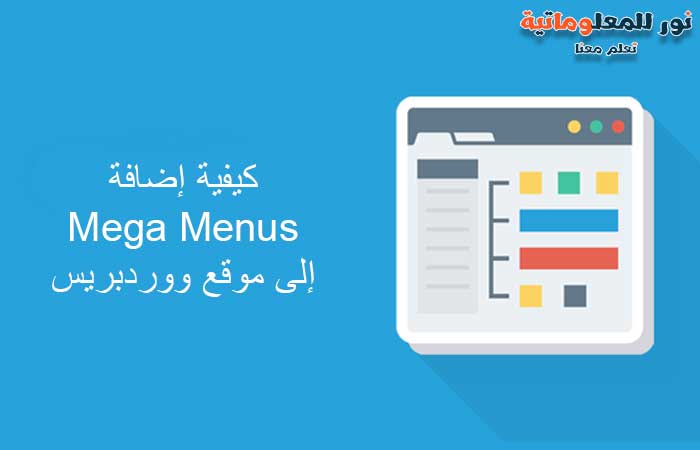
تتيح لك Mega Menus إضافة قوائم ووردبريس منسدلة متعددة الأعمدة إلى التنقل باستخدام الوسائط الغنية مثل الصور ومقاطع الفيديو.
في هذه المقالة ، سنوضح لك كيفية إضافة قائمة ضخمة بسهولة إلى موقع ووردبريس WordPress الخاص بك.
لماذا يجب إضافة قائمة ضخمة في ووردبريس؟
تعد القوائم الضخمة مفيدة بشكل خاص لمواقع الويب التي تحتوي على الكثير من المحتوى. يتيح ذلك لمالكي مواقع الويب عرض المزيد من العناصر في القائمة العلوية.
تستخدم مواقع الويب الشهيرة مثل Reuters و Buzzfeed و Starbucks قوائم ضخمة لعرض قوائم تنقل تفاعلية وجذابة للغاية.
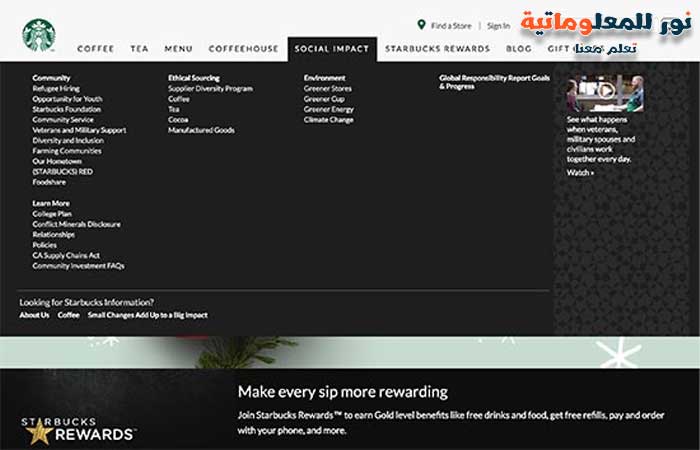
بينما تتيح لك قوائم التنقل الافتراضية في ووردبريس WordPress إضافة قوائم فرعية منسدلة وحتى إضافة رموز صور بجوار كل عنصر ، فأنت في بعض الأحيان تحتاج فقط إلى Mega Menus.
دعنا نلقي نظرة على كيفية إضافة قائمة ضخمة بسهولة إلى موقع ووردبريس WordPress الخاص بك.
إضافة Mega Menus في ووردبريس
أول شيء عليك القيام به هو تثبيت وتفعيل المكون الإضافي Max Mega Menu . إنه أفضل مكون إضافي مجاني لقائمة ووردبريس متوفر في السوق.
عند التنشيط ، سيضيف المكون الإضافي عنصر قائمة جديدًا ، Mega Menu ، إلى قائمة مسؤول ووردبريس WordPress. سيؤدي النقر فوقه إلى نقلك إلى صفحة إعدادات المكون الإضافي.
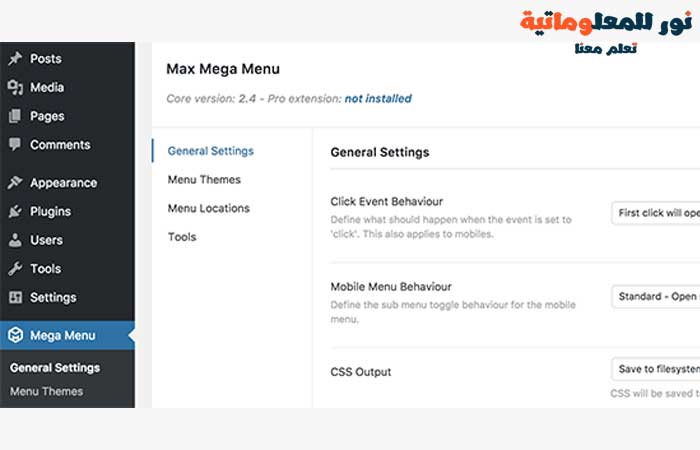
ستعمل الإعدادات الافتراضية مع معظم مواقع الويب. ومع ذلك ، ستحتاج إلى تغيير ألوان القائمة ، بحيث تتطابق مع الألوان المستخدمة في حاوية قائمة التنقل الخاصة بقالب ووردبريس WordPress.
لمعرفة الألوان المستخدمة في قالبك ، يمكنك استخدام أداة الفحص في متصفحك.
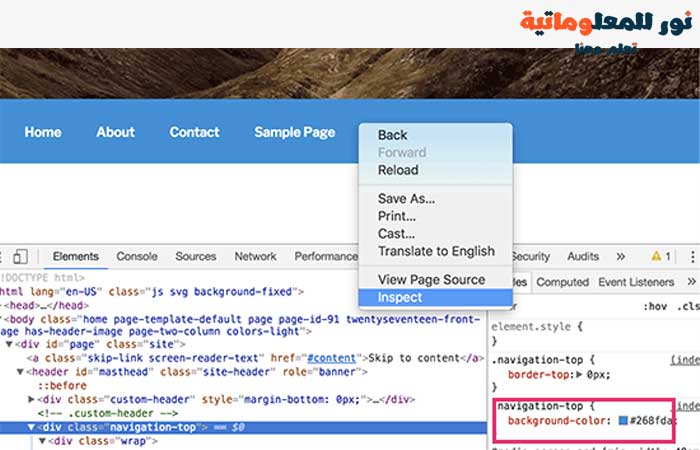
بمجرد حصولك على الرمز السداسي العشري للون ، يمكنك لصقه في ملف نصي لاستخدامه لاحقًا.
بعد ذلك ، تحتاج إلى زيارة صفحة إعدادات Mega Menus ، والنقر فوق علامة التبويب "Menu Themes" ثم النقر فوق قسم "Menu Bar".
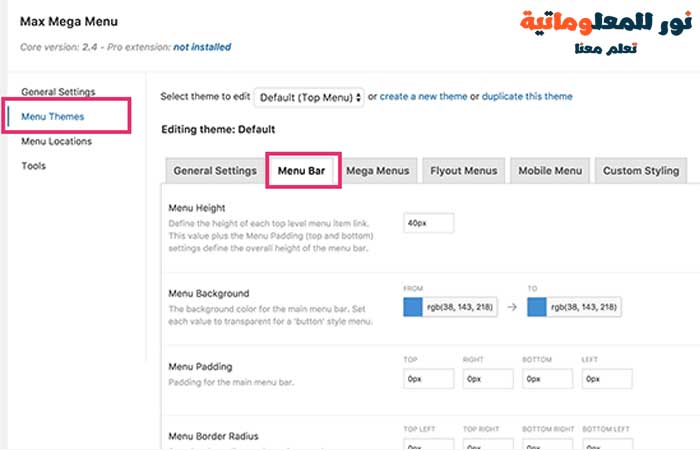
هنا يمكنك استبدال لون الخلفية الذي تستخدمه mega menu لمطابقة حاوية قائمة التنقل الخاصة بموضوعك.
لا تنس النقر على زر حفظ التغييرات لتخزين إعداداتك.
الآن بعد أن قمنا بتكوين إعدادات mega menu ، دعنا نمضي قدمًا وننشئ mega menu.
تحتاج أولاً إلى زيارة مظهر» قوائم ثم إضافة عناصر المستوى الأعلى إلى التنقل.
بعد ذلك ، في شاشة القوائم ، تحتاج إلى تمكين القائمة الضخمة عن طريق تحديد المربع الموجود أسفل "Max Mega Menu Settings".
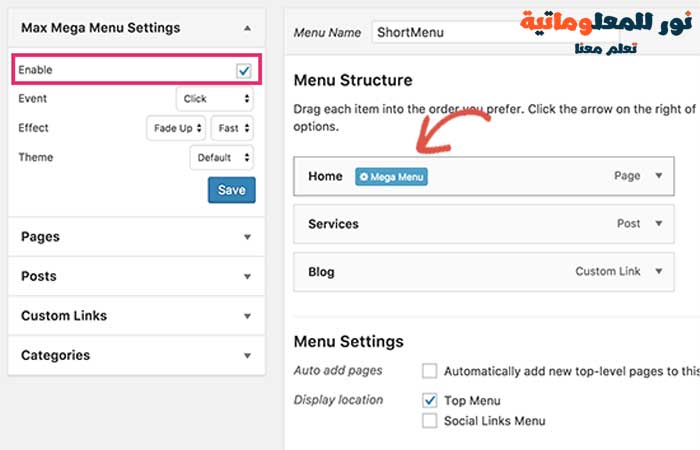
بعد ذلك ، يجب أن تأخذ الماوس إلى عنصر قائمة ، وسترى زر "Mega Menu" يظهر في علامة تبويب القائمة.
سيؤدي النقر فوق الزر إلى ظهور نافذة منبثقة. هنا يمكنك إضافة أي عنصر واجهة مستخدم ووردبريس WordPress إلى القائمة Mega Menu الخاصة بك وتحديد عدد الأعمدة التي تريد عرضها.
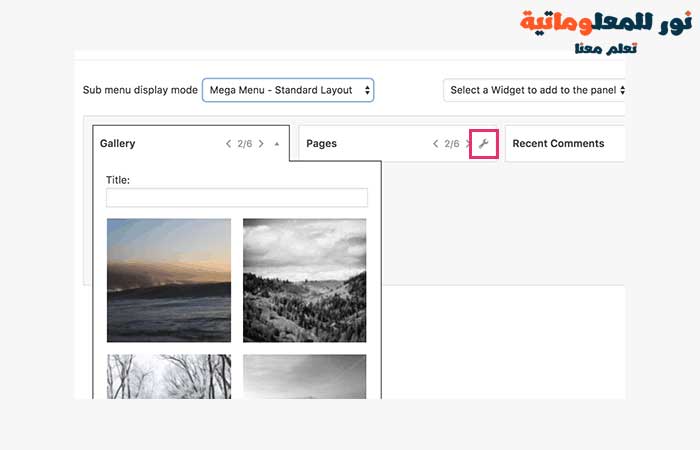
يمكنك أيضًا النقر فوق رمز مفتاح الربط الموجود على عنصر واجهة مستخدم لتعديل إعدادات الأداة.
لا تنس النقر فوق زر حفظ لتخزين إعدادات عنصر واجهة المستخدم الخاصة بك.
بمجرد الانتهاء ، يمكنك إغلاق النافذة المنبثقة وزيارة موقع الويب الخاص بك لمشاهدة Mega Menu قيد التشغيل.
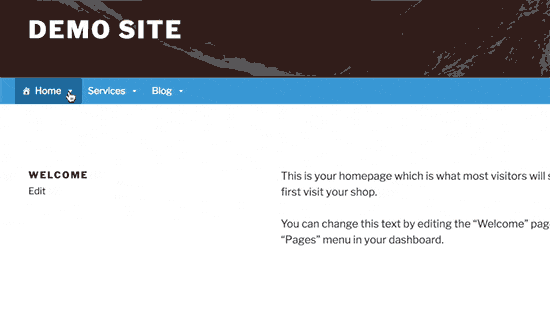
نأمل أن تساعدك هذه المقالة في تعلم كيفية إضافة قوائم ووردبريس Mega Menu في ووردبريس WordPress.
قد ترغب أيضًا في الاطلاع على دليلنا حول كيفية تسريع WordPress وتعزيز الأداء للمبتدئين.
أحدث المقالات